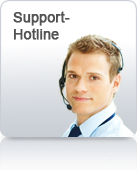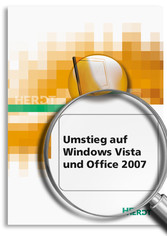
Umstieg auf Windows Vista und Office 2007
von: Christian Münster, Thomas Alker
Herdt-Verlag GmbH, 2007
ISBN: 4260117021190
Sprache: Deutsch
167 Seiten, Download: 16430 KB
Format: PDF, auch als Online-Lesen
Outlook 2007 ( S. 142)
Die wichtigsten Neuerungen auf einen Blick
Überarbeitete Oberfläche
Mit den neuen Funktionen der Oberfläche und dem neu gestalteten Erstellungsfenster finden Sie alle wichtigen Informationen auf einen Blick. Finden Sie alle ungelesenen Nachrichten mit einem Klick, finden Sie alle Mails mit Anlagen über den Suchordner Große Nachrichten, und erstellen Sie eigene Suchordner.
Legen Sie wichtige Mails auf Wiedervorlage, und nehmen Sie diese Mails in Ihre Aufgabenliste auf. Weisen Sie zusammengehörenden Elementen Farbkategorien zu. Lassen Sie sich alle vorhandenen Outlook-Elemente (Mails, Kopien, Termine, Aufgaben usw.) zu einem Kontakt anzeigen. Gestalten Sie ansprechende Visitenkarten.
Vereinfachtes Bedienkonzept
Geben Sie einfacher Ihren Kalender sowie Ihren Kontakte- und Aufgabenordner für andere Personen frei. Lassen Sie sich beim Aufräumen Ihres Postfachs unterstützen. Sparen Sie Zeit bei der Eingabe von E-Mail- Adressen. Öffnen Sie Verteilerlisten direkt in der Mail, um Empfänger hinzuzufügen oder zu entfernen. Verschieben Sie ganze Mail-Gruppen in einem Schritt in einen Ordner.
Erstellen Sie einfacher Regeln für Mails. Richten Sie für Projekte übersichtliche Gruppenzeitpläne ein, und planen Sie direkt Besprechungen mit allen Gruppenmitgliedern. Verwenden Sie Outlook standortunabhängig. Abonnieren Sie aktuelle Webbeiträge (RSSFeeds), und zeigen Sie diese in Outlook an.
6.2 Den Navigationsbereich und den Mail-Lesebereich nutzen
Wechseln Sie über den Navigationsbereich zu den benötigten Informationen
Über die Schaltflächen im Navigationsbereich wechseln Sie zwischen den häufig benötigten Bereichen E-MAIL, KALENDER, KONTAKTE und AUFGABEN. Den Ordner Notizen sowie die komplette Ordnerliste blenden Sie über die Symbole bzw. unterhalb der Schaltflächen ein . Anpassungen des Navigationsbereichs nehmen Sie über das Symbol vor .
Im oberen Teil des Navigationsbereichs wählen – je nach gewähltem Outlook-Programmbereich – einen Ordner, ein Kalenderdatum oder eine Ansicht aus. Minimieren Sie den Navigationsbereich , falls Sie mehr Platz für den Anzeigebereich benötigen. Sie können den Navigationsbereich jederzeit wieder normal anzeigen .
Betrachten Sie E-Mail-Nachrichten direkt im Lesebereich
Öffnen Sie im Bereich E-Mail den Posteingang. Sie finden diesen sowohl unter Favoritenordner als auch unter E-Mail-Ordner . Die Größe des Lesebereichs verändern Sie, indem Sie die Trennlinie zwischen Mailliste und Lesebereich anklicken und diese verschieben. Auch auf Anlagen greifen Sie direkt über den Lesebereich zu. Per Doppelklick oder mit einem rechten Mausklick auf das Symbol/den Namen können Sie den Anhang öffnen bzw. speichern.
Sie möchten den Lesebereich anders anordnen?
Standardmäßig wird der Lesebereich rechts von der Nachrichtenliste eingeblendet. Sie können den Lesebereich auch in anderen Outlook-Modulen einblenden. Menü ANSICHT - LESEBEREICH - RECHTS bzw. UNTEN bzw. AUS.
Verwenden Sie die AutoVorschau als Schnellüberblick:
Um sich über die ersten Zeilen einer Mail zu informieren, können Sie, z. B. alternativ zum Lesebereich, auch die AutoVorschau verwenden. Menü ANSICHT - AUTOVORSCHAU Sie können in der Nachrichtenliste markierte Nachrichten mit AutoVorschau als Tabelle drucken: Wählen Sie im Dialogfenster Drucken das Tabellenformat. Aktivieren Sie das Optionsfeld Nur markierte Zeilen.
6.3 Mehr Übersicht bei den Mail-Nachrichten
Nutzen Sie die Favoritenordner zum schnellen Zugriff
Verwenden Sie die Favoritenordner , um Ihre wichtigsten E-Mail-Ordner dort bereitzustellen.